Seu tempo com a Apple Music está passando por uma fase baixa há algum tempo. Talvez você não goste mais do que o serviço de streaming de música da Apple tem a oferecer ou algo mais chamou sua atenção. Qualquer que seja o motivo, você decidiu finalmente cancelar a assinatura do Apple Music.
Mas antes de cancelar a assinatura do serviço de streaming de música da Apple, há algumas coisas que você precisa saber. Mesmo se você encerrar o plano de assinatura durante o período de avaliação, poderá continuar usando o serviço de streaming de música até a expiração da avaliação.
Tenha em mente; se você não encerrar o plano antes das 24 horas da data de renovação, a Apple poderá renovar a assinatura.
Como cancelar a inscrição no Apple Music
Links Rápidos:
- Como parar a assinatura do Apple Music no iPhone e iPad
- Como desativar a renovação automática do Apple Music no Android
- Como cancelar a assinatura da Apple Music no seu Mac ou PC
- Como encerrar a assinatura do Apple Music na Apple TV
Como parar a assinatura do Apple Music no iPhone e iPad
Passo 1. Inicie o aplicativo Música no seu dispositivo iOS e toque na guia For You na parte inferior.
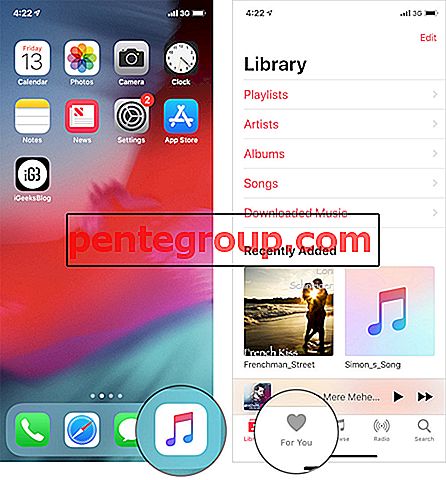
Passo 2. Agora, toque no ícone do perfil no canto superior direito.

Etapa 3. Em seguida, toque em Ver ID da Apple.
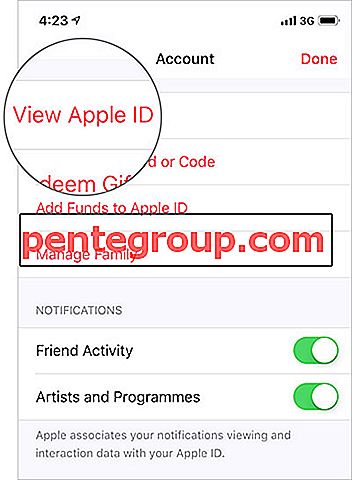
Nota: Quando solicitado, autentique seu Apple ID.
Passo 4. Em seguida, toque em Assinaturas e selecione Associação da Apple Music.
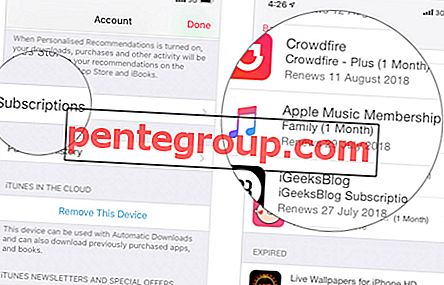
Etapa 5. Toque em Cancelar assinatura e confirme.
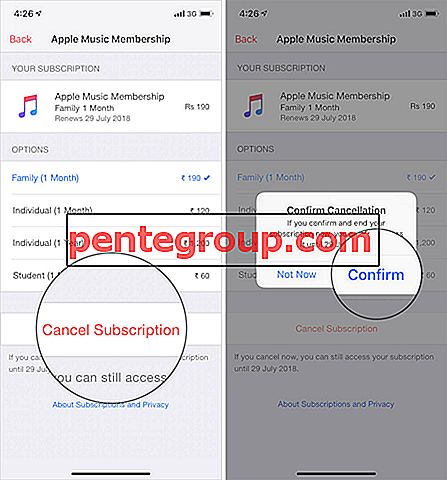
Isso é tudo! Agora, a assinatura será cancelada no final do ciclo de faturamento atual.
Fazer isso com o dispositivo Android é igualmente rápido.
Como desativar a renovação automática do Apple Music no Android
Nota: Você precisará entrar em contato com sua operadora para cancelar a assinatura, se ela vier com o seu plano de operadora.
Passo 1. Inicie o aplicativo Apple Music no seu telefone Android.
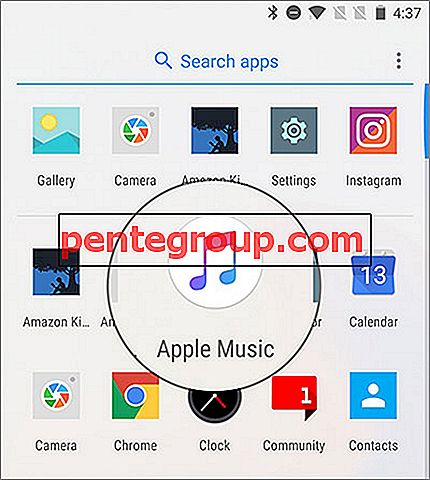
Passo 2. Agora, toque no ícone do menu no canto superior esquerdo.

Etapa 3. Em seguida, você precisa tocar no seu nome na parte superior do menu. Em seguida, toque em Ver conta.
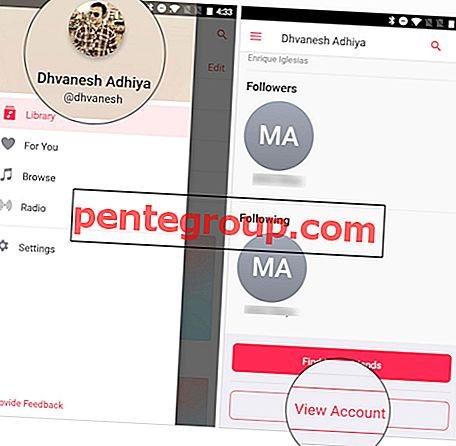
Passo 4. Em seguida, toque em Gerenciar associação e, em seguida, toque em Assinatura.
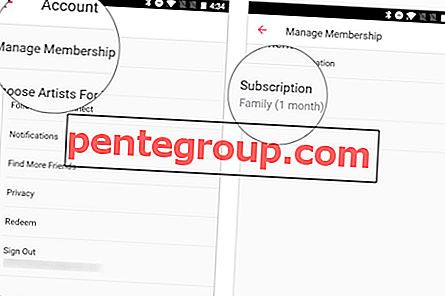
Etapa 5. Por fim, desative a Renovação automática e confirme.

Você também pode interromper o plano no seu macOS e PC com Windows.
Como cancelar a assinatura da Apple Music no seu Mac ou PC
Cancelar a inscrição no Apple Music no Mac ou no PC com Windows é igualmente rápido.
Passo 1. Inicie o iTunes e entre com seu ID Apple.

Passo 2. Agora, clique no menu Conta e selecione Exibir minha conta.

Nota: Quando solicitado, autentique seu Apple ID.
Etapa 3. Na página Informações da conta, vá para a seção Configurações . À direita de Assinaturas, clique em Gerenciar.
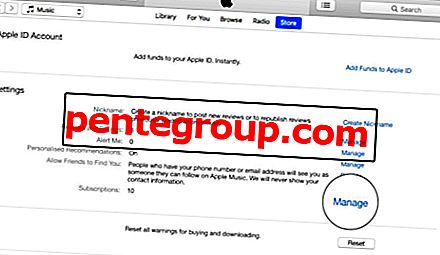
Passo 4. Agora, clique em Associação da Apple Music.
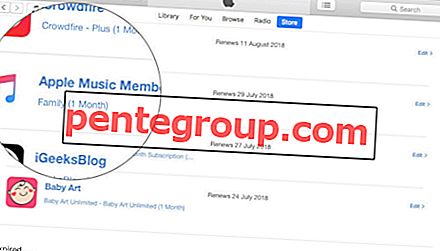
Etapa 5. Em seguida, clique em Cancelar assinatura e confirme.
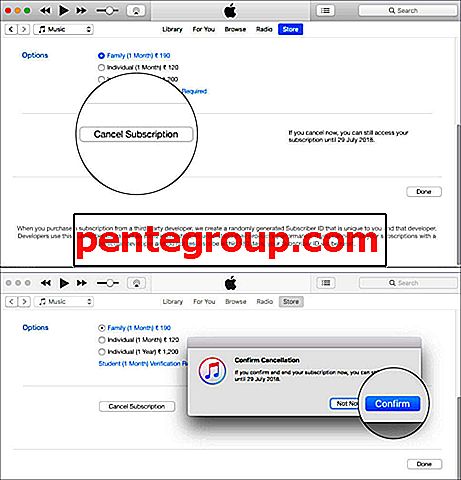
Você pode encerrar a assinatura no Apple TV 4K ou Apple TV (4ª geração). No entanto, você não poderá fazer isso na Apple TV de terceira geração ou anterior, pois eles não suportam o serviço de música. Continue lendo.
Como encerrar a assinatura do Apple Music na Apple TV
Passo 1. Vá para as Configurações na sua Apple TV e selecione Contas.
Passo 2. Em Assinaturas, você precisa selecionar Gerenciar Assinaturas.
Nota: Se solicitado, faça login usando seu ID Apple.
Depois selecione Apple Music.
Etapa 3. Agora, clique em Cancelar assinatura.
É isso mesmo!
Até você
Apple Music e Spotify são os dois serviços de streaming de música mais populares do mundo. De acordo com o relatório mais recente, o primeiro derrubou o segundo nos EUA, graças ao rápido crescimento.
Você se importaria em dizer o nome do seu aplicativo de música favorito e as coisas que você gosta nele? Além disso, conte-nos as mudanças que você gostaria de ver no Apple Music.
Não perca:
- Como reproduzir programas de rádio Beats 1 no Apple Music
- Como passar do Beats Music para o Apple Music no iPhone / iPad
- Melhores aplicativos para iPhone e iPad para músicos
- Mais de 100 comandos HomePod Siri
Gostou deste artigo? Baixe nosso aplicativo e fique ligado no Facebook, Twitter e Google Plus. para nunca perder nossas últimas histórias.












